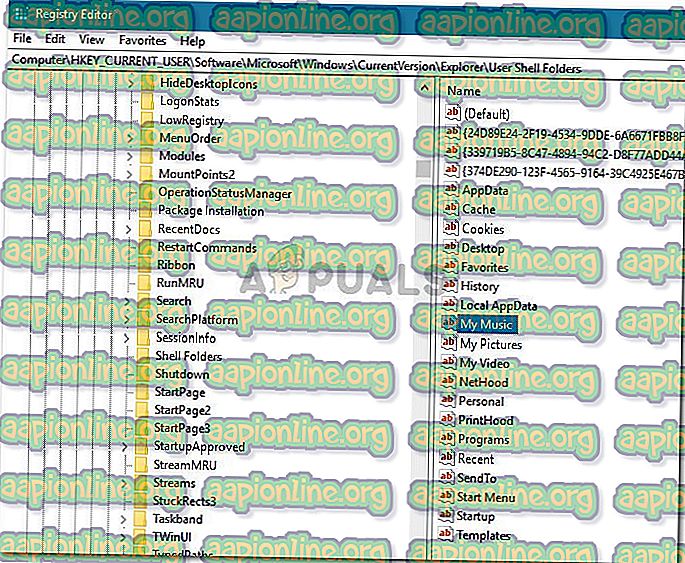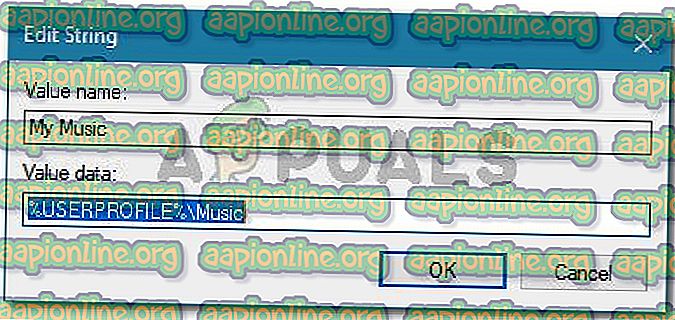Poprawka: nie można przenieść folderu, ponieważ w tej samej lokalizacji znajduje się folder, którego nie można przekierować
Niektórzy użytkownicy otrzymują błąd „Nie można przenieść folderu, ponieważ w tej samej lokalizacji jest folder, którego nie można przekierować”, gdy próbują zmienić lokalizację folderu osobistego po raz drugi w systemie Windows. Nie dotyczy to określonej wersji systemu Windows, ponieważ jest zgłaszane w systemach Windows 7, Windows 8.1 i Windows 10.

Co powoduje błąd „w tej samej lokalizacji jest folder, którego nie można przekierować”
W przypadku tego konkretnego błędu system Windows ostrzeże Cię, że napotkasz problem, jeśli przeniesiesz folder osobisty do SkyDrive, OneDrive lub w podobnej lokalizacji.

Jeśli pamiętasz, pojawił się komunikat z informacją, że jeśli przekierujesz dalej, nie będziesz w stanie przywrócić go do domyślnej lokalizacji.
System Windows po prostu nie jest wyposażony w funkcję automatycznego cofania tej modyfikacji, jeśli nastąpi przekierowanie.
Na szczęście istnieje sposób, który umożliwi przywrócenie folderów osobistych do domyślnej lokalizacji, ale musisz zrobić wszystko ręcznie.
Jak naprawić błąd „w tej samej lokalizacji jest folder, którego nie można przekierować”
W sytuacjach, w których spaliłeś wszystkie mosty, które umożliwiły automatyczne przywracanie, musisz użyć Edytora rejestru, aby obejść komunikat o błędzie i odzyskać normalną funkcjonalność folderów osobistych. Oto przewodnik krok po kroku ze wszystkim, co musisz zrobić:
- Naciśnij klawisze Windows + R, aby otworzyć okno dialogowe Uruchom. Następnie wpisz „ regedit ” i naciśnij klawisz Enter, aby otworzyć narzędzie Edytor rejestru. Jeśli pojawi się UAC (Kontrola konta użytkownika), kliknij Tak, aby przyznać uprawnienia administracyjne.

- W Edytorze rejestru użyj lewego panelu, aby przejść do następującej lokalizacji:
HKEY_CURRENT_USER \ Software \ Microsoft \ Windows \ CurrentVersion \ Explorer \ User Shell Folders
- Po dotarciu na miejsce przejdź do prawego panelu, zlokalizuj folder osobisty, w którym wyświetla się błąd, i kliknij go dwukrotnie.
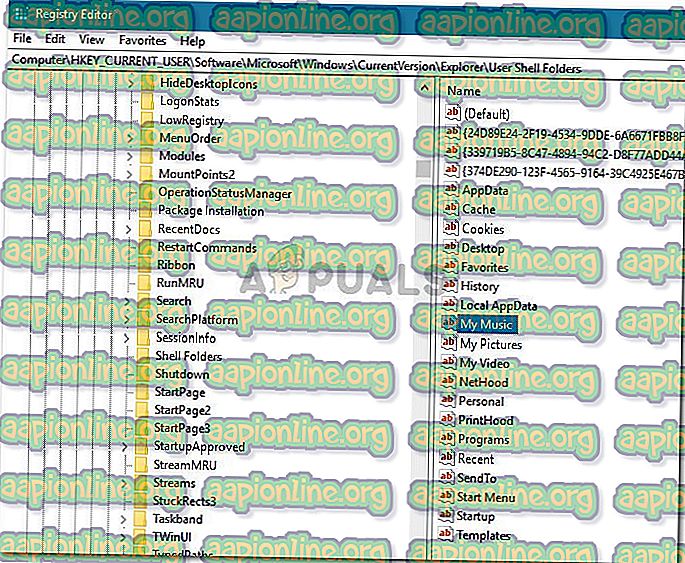
- Teraz zastąp dane bieżącej wartości odpowiednią wartością domyślną, korzystając z poniższej listy:
Komputer stacjonarny -% USERPROFILE% \ Ulubione komputery -% USERPROFILE% \ Ulubione Muzyka -% USERPROFILE% \ Zdjęcia muzyczne -% USERPROFILE% \ Zdjęcia Filmy -% USERPROFILE% \ Wideo Dokumenty -% USERPROFILE% \ Dokumenty Pliki do pobrania -% USERPROFILE% \ Pliki do pobrania
Uwaga: należy pamiętać, że odpowiedni klucz rejestru dla folderu Pobrane to {374DE290-123F-4565-9164-39C4925E467B}.
- Po zastąpieniu danych wartości przy użyciu powyższej listy naciśnij OK, aby zapisać zmiany, a następnie zamknij Edytor rejestru.
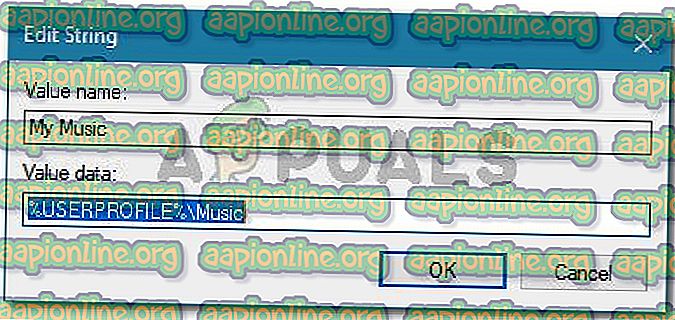
- Uruchom ponownie komputer. Przy następnym uruchomieniu należy naprawić folder osobisty i nie będzie już występować błąd „Nie można przenieść folderu, ponieważ w tej samej lokalizacji znajduje się folder, którego nie można przekierować” .